Come creare una lista di cose da fare su WordPress
Vuoi creare un elenco di cose da fare sul tuo sito WordPress?
Gli elenchi di cose da fare possono aiutarti a pianificare il tuo lavoro e mantenerti motivato e organizzato per tutta la giornata. Aggiungendo un elenco di cose da fare alla dashboard di WordPress, puoi assicurarti che questo utile strumento sia sempre a portata di mano.
In questo articolo, ti mostreremo come creare facilmente un elenco di cose da fare in WordPress.
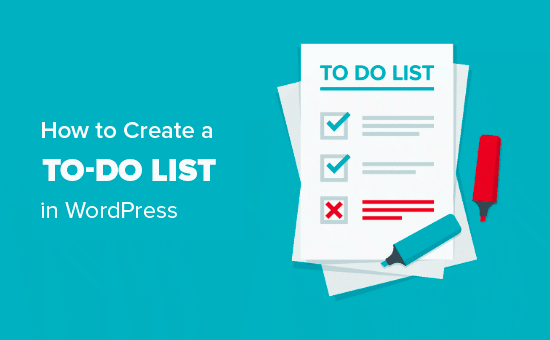
Perché creare un elenco di cose da fare in WordPress?
Se possiedi un sito Web WordPress, è probabile che tu abbia una lunga lista di cose da fare. Potrebbe essere necessario gestire un calendario editoriale, pianificare le attività di progettazione del sito Web, pianificare le conversioni del sito Web e altro ancora.
Quando gestisci molte attività, è una buona idea utilizzare un’app per l’elenco delle cose da fare. Questo ti darà accesso a funzionalità più avanzate, quindi nessuna attività viene trascurata.
Detto questo, vediamo come puoi essere più produttivo e organizzato creando un elenco di cose da fare in WordPress. Basta utilizzare i collegamenti rapidi di seguito per passare direttamente al metodo che si desidera utilizzare:
Metodo 1: utilizzo delle schede Kanban (aggiungi una To-List all’area di amministrazione di WordPress)
Se desideri gestire l’intero elenco di cose da fare direttamente dall’area di amministrazione di WordPress, ti consigliamo Kanban Boards per WordPress. Questo plug-in ti consente di creare un elenco di cose da fare in stile Trello senza utilizzare un’app esterna come Asana.
Crea una bacheca Kanban
Innanzitutto, devi installare e attivare il plug-in Kanban Boards per WordPress. Per maggiori dettagli, consulta la nostra guida su come installare un plugin per WordPress.
All’attivazione selezionare Kanban dal menu a sinistra.

Ora vedrai tutte le diverse bacheche che puoi creare, comprese le bacheche specializzate che ti consentono di tenere traccia delle domande di lavoro in WordPress, il tuo calendario editoriale e altro ancora.
Per creare un semplice elenco di cose da fare, seleziona “Base”, quindi fai clic su “Configura”.
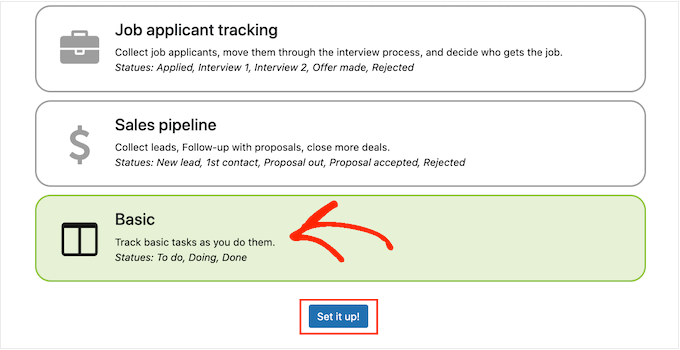
Configura le impostazioni del plugin di WordPress
Ora che hai creato una bacheca, è una buona idea guardare le impostazioni del plugin andando su Kanban » Impostazioni.
Se non è già selezionato, fai clic sulla scheda “Generale”.
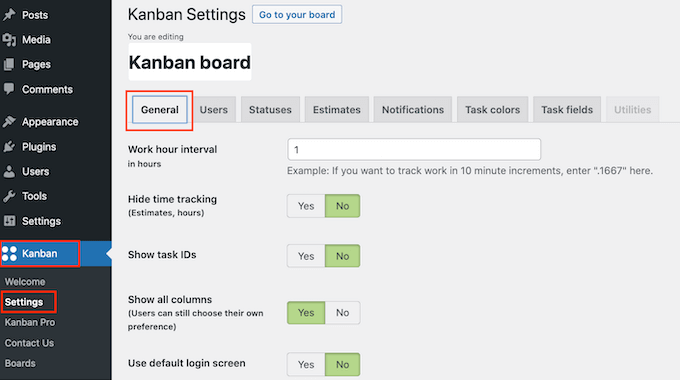
Qui puoi abilitare e disabilitare il monitoraggio del tempo, modificare l’intervallo di ore lavorative e altro ancora.
Puoi apportare tutte le modifiche che desideri, ma per “Mostra tutte le colonne”, assicurati di selezionare “Sì”. Ciò ti consente di vedere l’intera scheda delle cose da fare su una schermata.
Dopo averlo fatto, seleziona la scheda “Stati” per configurare le colonne sulla tua bacheca.
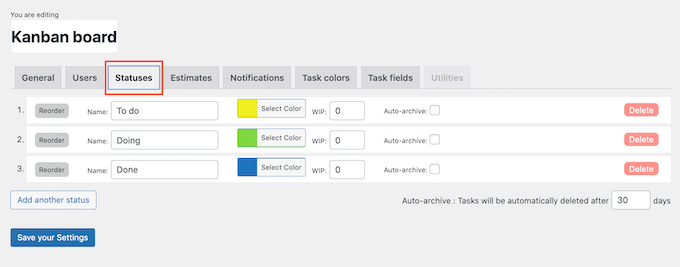
Per impostazione predefinita, Kanban per WordPress ha tre colonne con codice colore: Da fare, Da fare e Fatto.
Come puoi vedere nell’immagine seguente, aggiungerai attività a queste colonne.
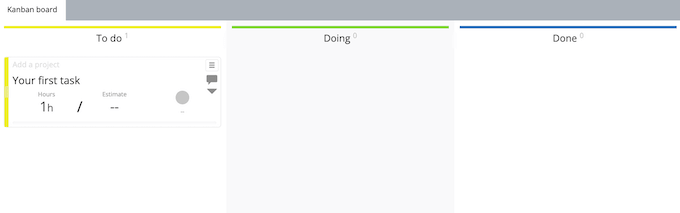
Puoi quindi trascinare queste attività tra le diverse colonne mentre le completi.
Potresti voler modificare questi stati predefiniti. Ad esempio, se accetti i post degli ospiti, potresti creare stati come “Rivedi presentazione”, “Assegna attività” e “Correggi”.
Per aggiungere altri stati alla bacheca, fai semplicemente clic su “Aggiungi un altro stato”. È quindi possibile assegnare un titolo al nuovo stato, aggiungere un’etichetta colorata e altro ancora.
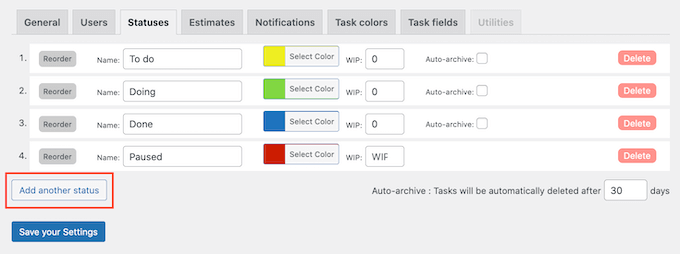
Quando sei soddisfatto della configurazione degli stati, fai clic su “Salva le tue impostazioni”.
Crea un elenco di cose da fare su WordPress
Fatto ciò, è il momento di creare la tua lista di cose da fare facendo clic sul pulsante “Vai alla tua bacheca”.
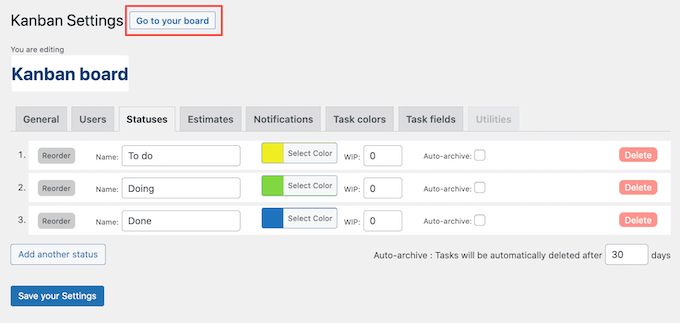
Per iniziare, vediamo come aggiungere un’attività all’elenco delle cose da fare.
Basta passare il mouse sopra la colonna “Da fare” o simile, quindi fare clic sul pulsante “+”.
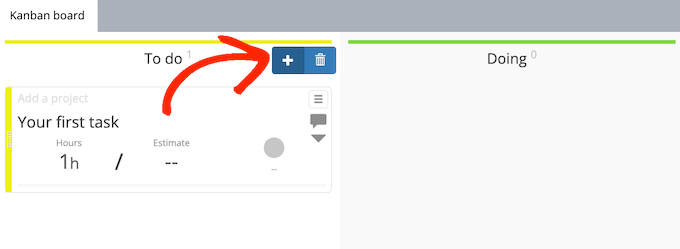
Questo aggiunge un’attività vuota alla colonna.
Per iniziare, in genere vorrai aggiungere un progetto e un titolo. Basta fare clic su ciascun campo e quindi digitare le informazioni che si desidera aggiungere.
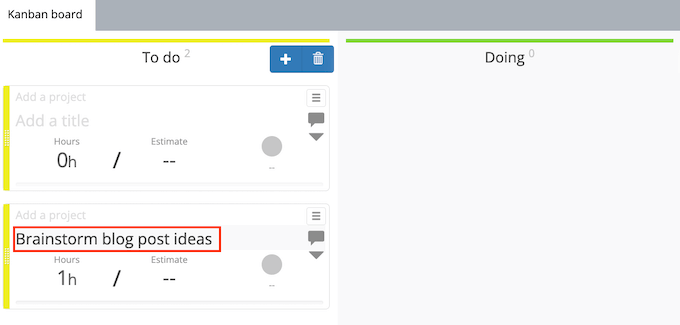
Puoi anche specificare quanto tempo dovrebbe richiedere l’attività, il che può aiutarti a gestire un blog WordPress con più autori.
Per impostare la stima in giorni, passa il mouse sulla sezione “Stima” e scegli un valore dal menu a discesa.
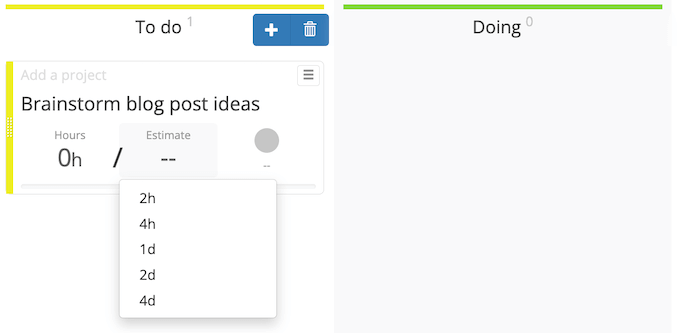
Puoi anche specificare quante ore sono incluse in questa stima passando il mouse sopra la sezione “Ore” e utilizzando le icone più e meno visualizzate.
In questo modo, puoi pianificare e gestire attentamente il tuo programma.
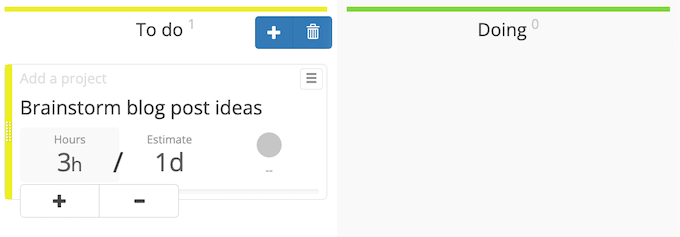
Una volta che inizi a lavorare su un’attività, puoi spostarla nella colonna “In corso” o simile utilizzando il trascinamento della selezione.
Infine, quando l’attività è completa, trascinala nella colonna “Fatto”.
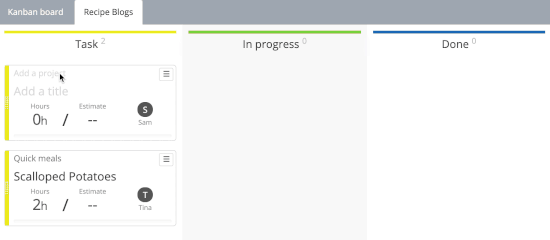
Per tornare alla dashboard di WordPress, fai clic sul pulsante “Impostazioni” nell’angolo in basso a destra.
Quindi, fai clic su “Amministratore”.
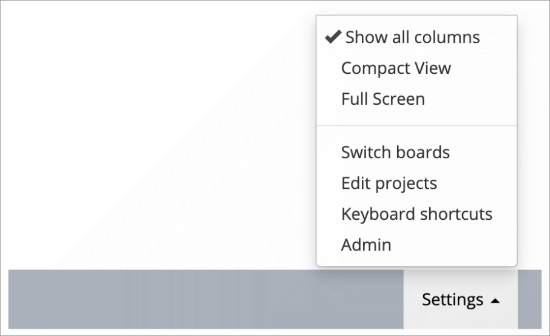
Metodo 2: utilizzo di Asana (non richiede l’accesso all’area di amministrazione di WordPress)
Plugin come Kanban per WordPress sono un ottimo modo per gestire elenchi di cose da fare all’interno dell’area di amministrazione di WordPress. Tuttavia, se non desideri consentire ai membri del team di accedere all’area di amministrazione di WordPress, dovrai utilizzare un metodo diverso.
In WPBeginner e Awesome Motive, usiamo Asana per gestire tutte le nostre attività. È il miglior strumento di gestione e comunicazione dei progetti per le piccole imprese.
Asana è gratuito per piccoli team e individui. Inoltre, funziona su dispositivi mobili e dispone di app per telefoni iOS e Android, così puoi gestire la tua lista di cose da fare ovunque ti trovi.
Detto questo, diamo un’occhiata a come configurare e utilizzare Asana per creare un elenco di cose da fare per il tuo sito Web WordPress.
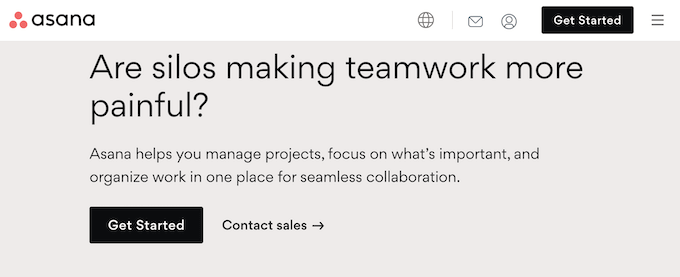
Innanzitutto, vai sul sito Web di Asana e fai clic sul pulsante “Inizia”.
Puoi quindi digitare il tuo indirizzo e-mail e seguire le istruzioni sullo schermo per creare un account Asana gratuito.
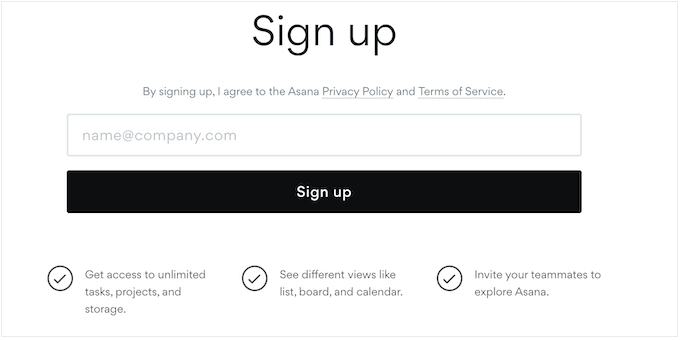
Al termine, accedi al tuo nuovo account e Asana ti porterà automaticamente alla dashboard.
Ora puoi fare clic su “Nuovo progetto”.
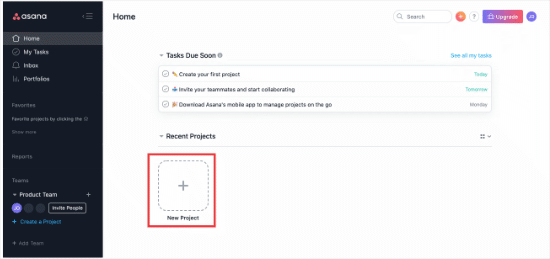
Asana ha alcuni modelli di progetto diversi che puoi utilizzare.
Tuttavia, poiché vogliamo creare un semplice elenco di cose da fare, seleziona “Progetto vuoto”.
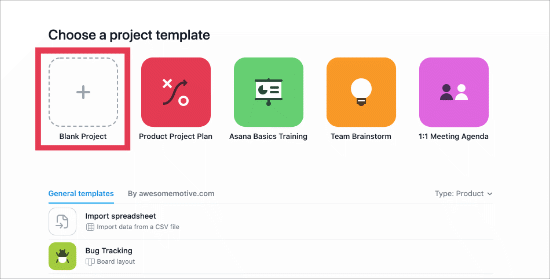
Ora, vai avanti e dai un nome al progetto.
Puoi anche scegliere la visualizzazione predefinita. Dal momento che stai creando un elenco di cose da fare, ha senso selezionare “Elenco”.
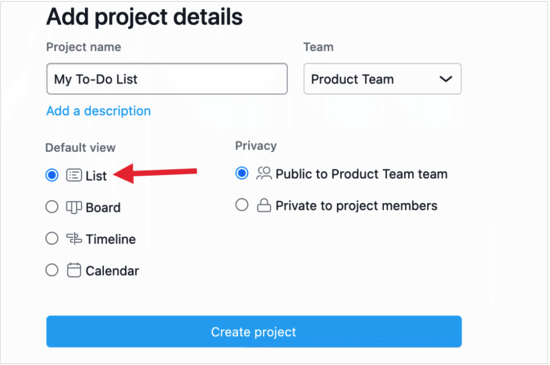
Dopo averlo fatto, fai clic su “Crea progetto”.
Ora sei pronto per aggiungere attività all’elenco delle cose da fare selezionando “Fai clic qui per aggiungere un’attività”. Quindi, segui semplicemente le istruzioni sullo schermo per creare la tua prima attività.
Per creare più attività, fai semplicemente clic sul pulsante “+ Aggiungi attività” nella parte superiore della dashboard.
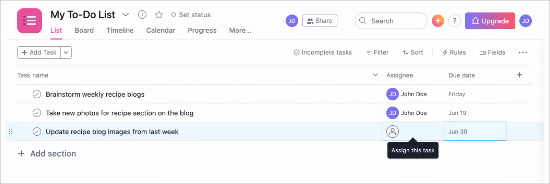
Quando finisci un’attività e desideri contrassegnarla come completata, fai clic sul cerchio rotondo con un segno di spunta accanto.
Questo cambierà lo stato dell’elemento, quindi non apparirà più come un’attività in sospeso.
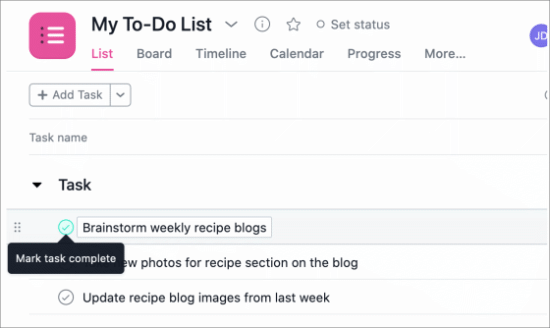
Aggiungi membri del team al tuo progetto
È facile aggiungere altre persone alla tua bacheca Asana, come i tuoi compagni di squadra e colleghi. Se lavori per una terza parte, potresti anche aggiungere una bacheca Asana al tuo portale clienti, in modo che i clienti possano monitorare i tuoi progressi.
Per invitare qualcuno a unirsi al tuo team, fai clic sul pulsante “Condividi” nella parte superiore del progetto.
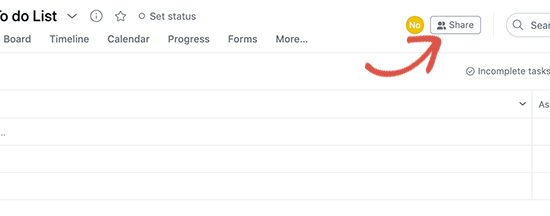
È quindi possibile digitare gli indirizzi e-mail di ogni persona che si desidera invitare.
Puoi anche controllare le azioni che queste persone possono eseguire sulla bacheca Asana e i progetti che possono modificare.
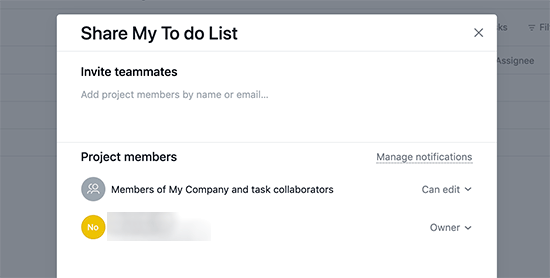
Dopo che queste persone si sono unite al tuo progetto, puoi assegnare loro elementi dal tuo elenco di cose da fare.
Speriamo che questo articolo ti abbia aiutato a imparare come creare un elenco di cose da fare in WordPress. Potresti anche voler imparare come migliorare il tuo flusso di lavoro editoriale di WordPress e vedere le nostre scelte per i migliori servizi telefonici aziendali per i team remoti.
Se ti è piaciuto questo articolo, iscriviti al nostro canale YouTube per i video tutorial di WordPress. Puoi trovarci anche su Cinguettio e Facebook.
